Group Policy adalah sebuah alat bantu yang dapat digunakan untuk mengatur keamanan dan beberapa kebijakan lainnya di dalam platform Microsoft Windows. Alat bantu ini dapat digunakan untuk memperketat konfigurasi keamanan dalam sistem-sistem yang menjalankan sistem operasi Windows 2000, Windows XP, Windows Server 2003, Windows Vista, maupun Windows Server 2008. Group Policy telah terintegrasi dengan layanan direktori Active Directory untuk menyederhankan konfigurasi dan manajemen sistem-sistem melalui jaringan yang luas, dan mencakup beberapa pilihan konfigurasi metode autentikasi, pengauditan sistem, pencatatan kejadian, pengaturan password, pengaksesan registry, enkripsi IPSec, dan masih banyak konfigurasi lainnya.
Assalamu'alaikum, Kembali Lagi dengan saya Galang Sutarna, Pada Kali Ini Saya Akan Memberikan Tutorial Mengenai GPO, jadi pada kasus kali ini si Windows Server 2016 yang saya gunakan ini sudah di Konfigurasikan ADDS (Active Directory Domain Services), lalu kita akan membuat OU (Organization Unit) adalah sub-divisi dalam Active Directory di mana Kita dapat menempatkan user, group, computer name, dan Organization Unit lainnya. Bagi kalian yang belum konfigurasi AD Domain Services bisa lihat tutorial sebelumnnya https://digazumxyz.blogspot.com/2018/08/cara-install-dan-konfigurasi-active.html
Oke Pertama tama, Yang kita lakukan ialah pergi ke tools Active Directory Users and Computers yang bertujuan nantinya kita akan membuat OU Yang berikan User dan Group
Langkah selanjutnya buat Organizational Unit (OU) baru sesuai kebutuhan kalian, dengan cara click kanan pada domain root kalian jika saya caturglobal.xyz, pilih New dan pilih "Organization Unit", seperti tahapan di bawah ini.
Beri nama Organizational Unit (OU) yang akan kita buat dengan nama sebagai contoh "CG Inc" atau sesuai kebutuhan Kalian
Langkah selanjutnya yakni membuat beberapa bagian/departemen/divisi di dalam cooporation CG Inc, dengan cara click kanan pada sub Organizational Unit (OU) CG Inc. Kemudian Click New dan Click Organization Unit(OU) dan beri nama divisi/unit baru tersebut sesuai kebutuhan kalian.
Beri nama bagian/departemen/unit yang telah dibuat tadi sesuai keinginan anda. Pada percoba kali ini kita buat pertama kali adalah bagian dengan nama "Management Dept" , dan click OK,
Berikut tampilan menu sub Organization Unit (OU) "CG Inc" setelah beberapa bagian departemen/divisi/unit sudah dibuatkan di dalamnya.
Selanjutnya Disini kita akan coba membuat User di Sub OU Guru Dept
Disini Kita mencoba membuat User PrilyTentukan Password yang di inginkan
Finish
Disini Saya sudah membuat Tiga User
Lalu Disini Saya membuat Sub OU Baru yaitu Guru Group
Lalu Di Sub OU Tersebut saya membuat Group Baru yaitu Guru TKJ
Dengan Group Scope Global lalu dengan tipe group Security
Disini Saya sudah membuat 3 Group yaitu AK,TKJ,TKR
Lalu disesi ini saya akan menambahkan Tiga User tadi ke Group Guru TKJ, Klik kanan di Dibagian Group yang ditentukan lalu pilih Properties
Dibagian Members masukkan User user yang tadi ditentukan.Dan ini hasil 3 user yang sudah ditentukan tadi lalu dimasukkan ke group Guru TKJ
Sampai Tahap Ini selesai untuk mengatur User Dan Group, Langkah selanjutnya ialah Kita Akan Melakukan Konfigurasi GPO, sebenernya untuk Group Policy banyak tipe konfigurasinya, tergantung kitanya apa yang diinginkan, tetapi untuk sekarang saya ingin membuat Drive MAP atau sharing Folder, Dimana Folder tersebut di sharing hanya khusus untuk group Guru TKJ, Klik kanan di folder tujuan lalu pilih Properties
Lalu Ubah Permissions hanya khusus untuk Group Guru TKJLalu Copy Network Pathnya
Pergi ke tools Group Policy Management
Inilah Tampilan Awal Dari Group Policy Management
Lalu Dibagian OU Inti kita Buatlah GPO untuk domain tersebut untuk Mapping Drive User dan group yang ada.. klik kanan, Create a GPO in this domain
Lalu Disini Saya Membuat Group Policy Object, disini saya fokus Untuk Target Mapping Drive User dan GroupLalu Edit Dibagian GPO Tersebut Edit
Maka Kalian Akan di arahkan ke Group Policy Management Editor, Lalu langsung saya pergi ke User Configuration > Preferences > Windows Settings > Drive Maps Klik Kanan New > Mapped Drive
Lalu Action Yang digunakan Ialah Replace arahkan location ke Network Path yang sudah di copy tadi Centang Reconnect setelah itu berilah Label, Sebagai contoh Folder TKJ, tentukan Drive Letter, sebagai contoh drive B, tentukan Hide/Show This drive dan Hide/Show all drives, arahkan ke Show this drive & Show all drives agar drive bisa ditampilkan
Lalu pergi ke tab common setelah itu tentunkan Item Level Targeting, disini tujuan kita menargetkan user/group yang ingin kita tentukanPilih New Item > Group Policy > Security Group
Pilih Group dengan tanda titik tiga, lalu tentukan ke group Guru TKJ yaitu group yang sudah ditentukan untuk Share Folder tadi
Lalu OK
Inilah Hasilnya
Lalu Sekarang Kita Ke Client lalu join Domain
Masukkan User Administrator dan Password Server, Maka otomatis Terestart
Setelah itu Loginlah Dengan salah satu user active directory, contoh saya login dengan user novel dimana user ini sudah termasuk group ke Guru TKJ
Biasa langsung muncul Partisi Drive Map tadi, jika tidak muncul pilih tab Map network Drive
Arahkan Folder ke Network Path tadi
Maka otomatis Ada Partisi Network Folder sharingnya
Selain itu disini kalian juga bisa mencoba beberapa kebijakan yang ada, Sebagai contoh saya mencoba agar Recycle Bin untuk Group Guru TKJ hilang di desktopnya
Maka Otomatis hilang
Ya Sekian Dari saya Semoga Bermanfaat Wassalamu'alaikum wr. wb.







































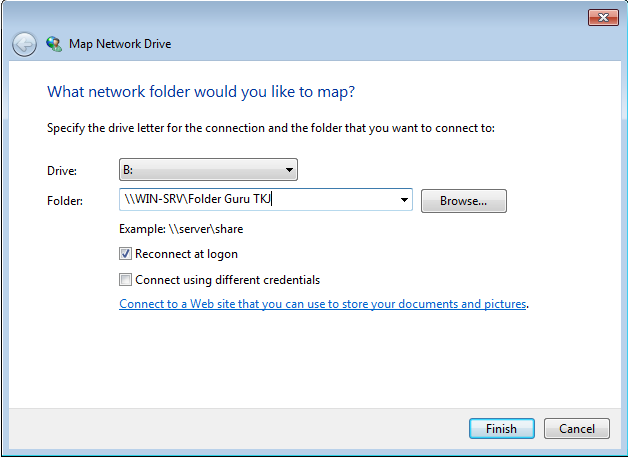



إرسال تعليق